小白一键重装系统,小猪教您小白怎么一键重装win10系统
- 时间:2018年06月14日 08:59:01 来源:魔法猪系统重装大师官网 人气:6221
不少想要体验最新的win10系统的用户,想要为自己的笔记本换上新的系统。但现在已经没有升级win10的途径,那么就需要通过系统重装。不过小白用户不清楚如何重装win10,不如使用小白一键重装win10系统吧,简单,安全,下面,小编给大家介绍小白一键重装win10系统的步骤。
自从win10出来后大家都在使用它了,Win10正式版操作系统,与以往各版本操作系统相比,Win10正式版还具有更多各具特色的功能。可是Win10安装方法一般都很复杂,为此,小编给大伙推荐小白一键重装win10系统,下面,就是小白一键重装win10系统的图文。
小白怎么一键重装win10系统
下载安装小白一键重装,
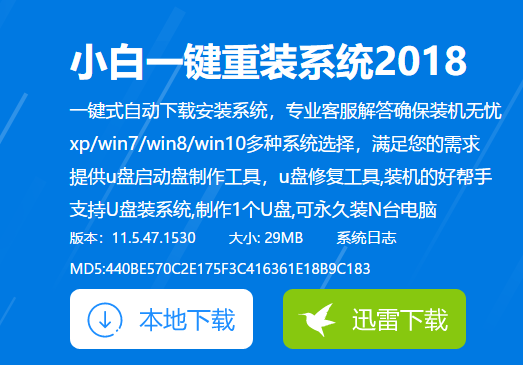
重装系统载图1
打开后点击一键装机,再点击系统重装
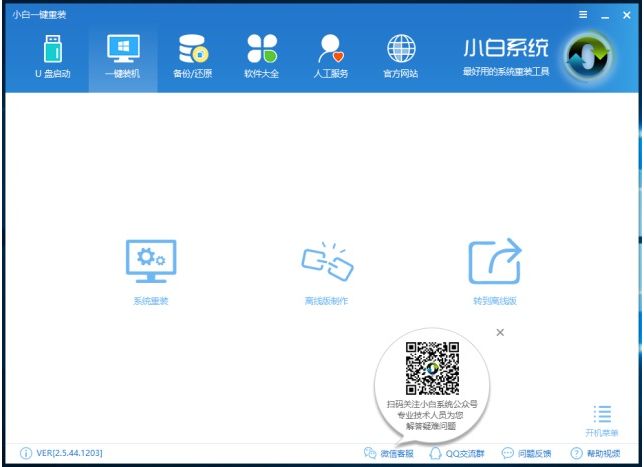
一键重装载图2
然后就是环境检测了,不同以往的是新版小白对环境检测更加用心,看它单独分出一个步骤出来就知道了
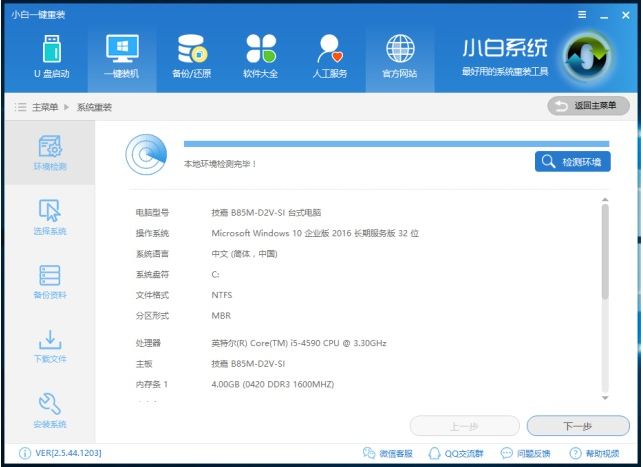
小白载图3
检测了环境之后,就点击下一步进入系统选择吧,这里的系统种类太多了,我们可以选择一键重装win10 64位
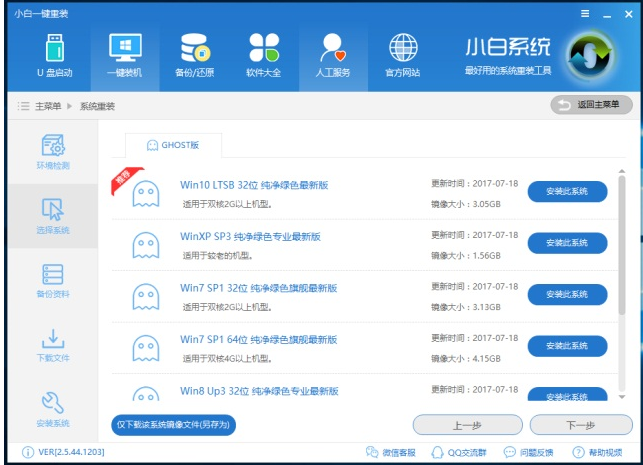
重装系统载图4
选择了系统之后,就来到了新版小白最大的亮点,备份资料。我们可以看到这里的备份拥有很多种类,而且简洁明了,非常好用哦
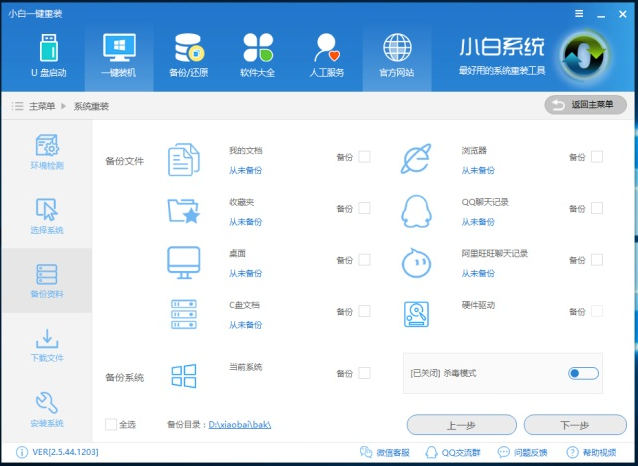
小白载图5
备份了系统之后,就开始下载系统文件了
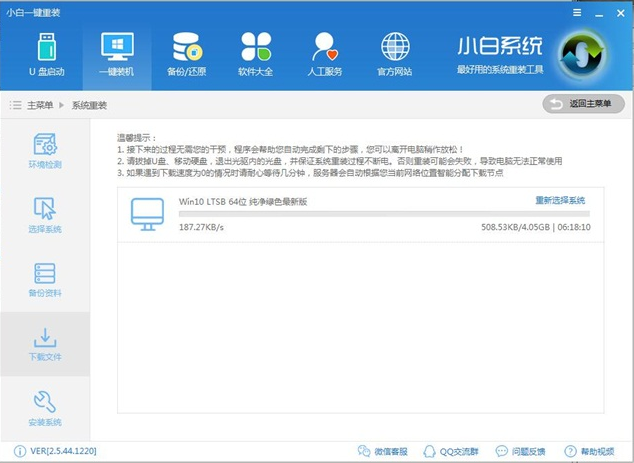
小白载图6
系统文件下载完,就重启电脑吧
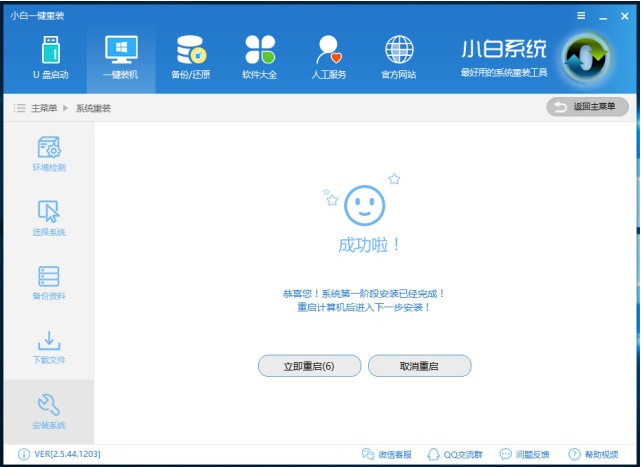
小白载图7
重启之后开始安装了

小白载图8
在这里点击:是
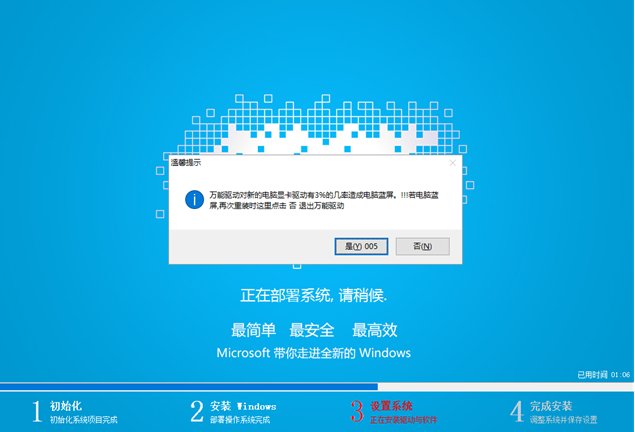
重装系统载图9
可以选择需要的驱动来安装,一定要安装的就是网卡驱动了。
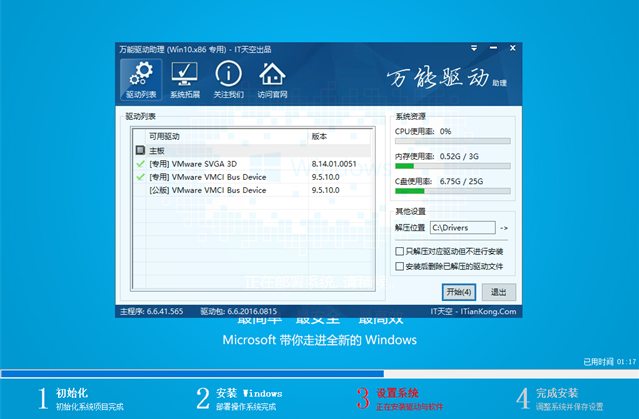
一键重装载图10
再等待几分钟,系统就安装好咯!
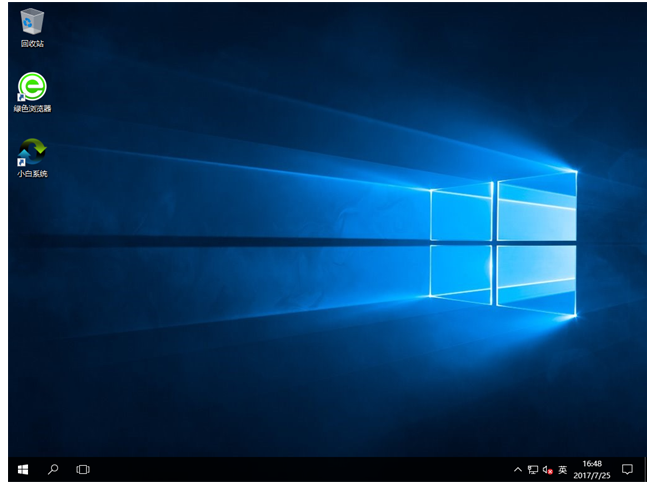
重装系统载图11
以上就是小白一键重装win10系统的步骤。
重装系统,小白,win10,一键重装








